Khởi chạy BitLocker Drive Encryption
Trước khi bắt đầu mã hóa toàn bộ ổ đĩa, bạn nên đảm bảo rằng máy tính đang không bị nhiễm virus. Để làm điều này, hãy khởi chạy tác vụ Quét toàn bộ hoặc Quét khu vực quan trọng. Việc mã hóa toàn bộ ổ đĩa của một máy tính bị nhiễm rootkit có thể khiến máy ngừng hoạt động.
Để sử dụng BitLocker Drive Encryption trên các máy tính chạy hệ điều hành Windows cho máy chủ, bạn có thể cần phải cài đặt thành phần BitLocker Drive Encryption. Cài đặt thành phần bằng các công cụ hệ điều hành (Trình hướng dẫn Bổ sung vai trò và thành phần). Để biết thêm thông tin về việc cài đặt BitLocker Drive Encryption, hãy tham khảo tài liệu của Microsoft.
Cách chạy BitLocker Drive Encryption thông qua Bảng điều khiển quản trị (MMC)
Bạn có thể sử dụng công cụ Giám sát mã hóa để kiểm soát quá trình mã hóa hoặc giải mã ổ đĩa trên máy tính của người dùng. Bạn có thể chạy công cụ Giám sát mã hóa từ cửa sổ chính của ứng dụng.
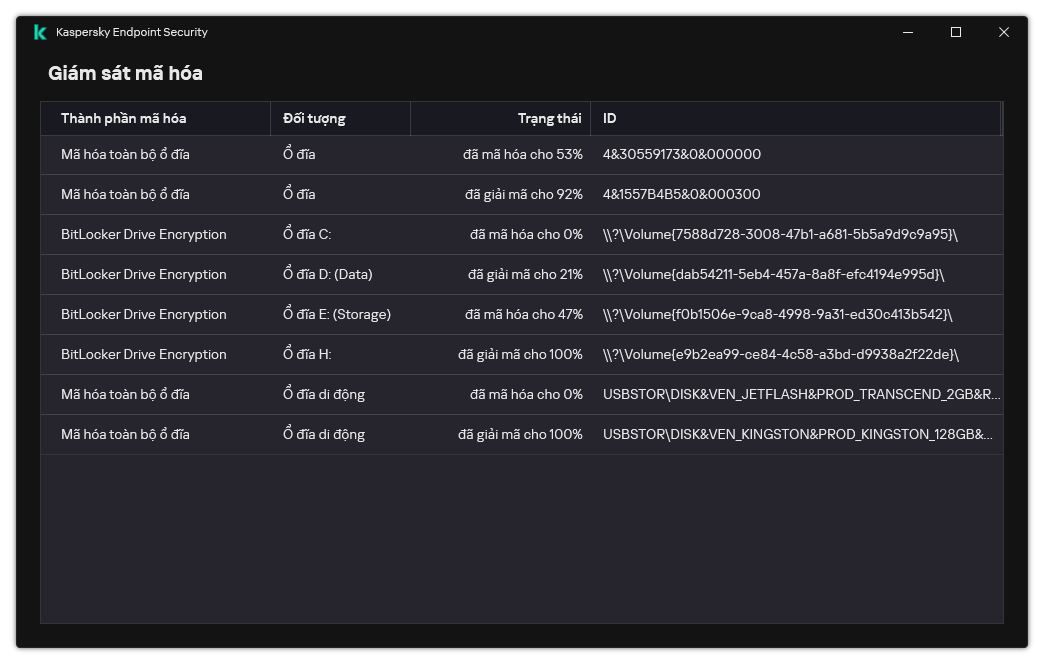
Giám sát mã hóa
Sau khi chính sách được áp dụng, ứng dụng sẽ hiển thị các truy vấn sau, tùy thuộc vào thiết lập xác thực:
- Chỉ TPM. Không cần người dùng nhập vào. Ổ đĩa sẽ được mã hóa khi máy tính khởi động lại.
- TPM + PIN / Mật khẩu. Nếu một mô-đun TPM khả dụng, một cửa sổ yêu cầu nhập mã PIN sẽ xuất hiện. Nếu một mô-đun TPM không khả dụng, bạn sẽ thấy một cửa sổ nhắc mật khẩu để xác thực tiền khởi động.
- Chỉ mật khẩu. Bạn sẽ thấy một cửa sổ yêu cầu mật khẩu để xác thực trước khi khởi động.
Nếu chế độ tương thích tiêu chuẩn Xử lý thông tin liên bang được bật cho hệ điều hành máy tính, thì trong Windows 8 và các hệ điều hành cũ hơn, một yêu cầu kết nối thiết bị lưu trữ sẽ được hiển thị để lưu tập tin khóa phục hồi. Bạn có thể lưu nhiều tập tin khóa phục hồi trên một thiết bị lưu trữ duy nhất.
Sau khi đặt mật khẩu hoặc mã PIN, BitLocker sẽ yêu cầu bạn khởi động lại máy tính để hoàn thành quá trình mã hóa. Tiếp theo, người dùng cần thực hiện thủ tục xác thực của BitLocker. Sau thủ tục xác thực, người dùng phải đăng nhập vào hệ thống. Sau khi hệ điều hành được nạp, BitLocker sẽ hoàn thành quá trình mã hóa.
Nếu không có quyền truy cập các khóa mã hóa, người dùng có thể yêu cầu quản trị viên mạng cục bộ cung cấp một khóa phục hồi (nếu trước đó khóa phục hồi đã không được lưu lên thiết bị lưu trữ hoặc đã bị mất).
Thiết lập thành phần BitLocker Drive Encryption
Tham số | Mô tả |
|---|---|
Cần nhập liệu bàn phím trong quá trình tiền khởi động để bật xác thực BitLocker trên máy tính bảng | Hộp kiểm này bật / tắt quá trình xác thực đòi hỏi nhập liệu trong một môi trường tiền khởi động, kể cả khi nền tảng này không có khả năng nhập liệu trong môi trường tiền khởi động (ví dụ, máy tính bảng có bàn phím cảm ứng). Màn hình cảm ứng của máy tính bảng không khả dụng trong môi trường tiền khởi động. Để hoàn tất xác thực BitLocker trên máy tính bảng, người dùng phải kết nối một bàn phím USB. Nếu hộp kiểm này được chọn, việc sử dụng quá trình xác thực đòi hỏi nhập liệu tiền khởi động sẽ được cho phép. Bạn chỉ nên sử dụng thiết lập này cho các thiết bị có công cụ nhập liệu thay thế trong một môi trường tiền khởi động, ví dụ như bàn phím USB ngoài bàn phím cảm ứng. Nếu hộp kiểm bị xóa thì BitLocker Drive Encryption không khả dụng trên máy tính bảng. |
Sử dụng mã hóa phần cứng (Windows 8 và các phiên bản mới hơn) | Nếu hộp kiểm này được chọn, ứng dụng sẽ áp dụng mã hóa phần cứng. Việc này cho phép bạn tăng tốc độ mã hóa và sử dụng ít tài nguyên máy tính hơn. |
Chỉ mã hóa dung lượng ổ đĩa được sử dụng (giảm thời gian mã hóa) | Hộp kiểm này bật / tắt tùy chọn chỉ giới hạn khu vực mã hóa đến các phần ổ cứng đang được sử dụng. Giới hạn này sẽ giúp bạn giảm thời gian mã hóa. Việc bật hoặc tắt tính năng Chỉ mã hóa dung lượng ổ đĩa được sử dụng (giảm thời gian mã hóa) sau khi bắt đầu mã hóa sẽ không sửa đổi thiết lập này cho đến khi các ổ cứng được giải mã. Bạn phải chọn hoặc xóa hộp kiểm trước khi bắt đầu mã hóa. Nếu hộp kiểm này được chọn, chỉ các phần của ổ cứng có chứa các tập tin mới được mã hóa. Kaspersky Endpoint Security sẽ tự động mã hóa dữ liệu mới khi chúng được bổ sung. Nếu hộp kiểm này bị xóa, toàn bộ ổ cứng sẽ được mã hóa, bao gồm các phần sót lại của những tập tin đã được sửa đổi hoặc bị xóa trước đó. Tùy chọn này được khuyến nghị cho các ổ cứng mới có dữ liệu chưa được sửa đổi hoặc bị xóa. Nếu bạn đang áp dụng mã hóa trên một ổ cứng đang được sử dụng, bạn nên mã hóa toàn bộ ổ cứng. Điều này sẽ đảm bảo toàn bộ dữ liệu được bảo vệ, kể cả những dữ liệu đã bị xóa và có khả năng được phục hồi. Hộp kiểm này được xóa ở chế độ mặc định. |
Phương thức xác thực | Sử dụng mật khẩu (Windows 8 và các phiên bản mới hơn) Nếu tùy chọn này được sử dụng, Kaspersky Endpoint Security sẽ nhắc người dùng nhập mật khẩu khi người dùng cố gắng truy cập một ổ đĩa được mã hóa. Tùy chọn này có thể được chọn khi một Mô-đun Nền tảng Tin tưởng (TPM) không được sử dụng. Mô-đun nền tảng tin tưởng (TPM) Nếu tùy chọn này được chọn, BitLocker sẽ sử dụng một Mô-đun Nền tảng Tin tưởng (TPM). Mô-đun Nền tảng Tin tưởng (TPM) là một vi mạch được phát triển để cung cấp các chức năng cơ bản liên quan đến bảo mật (ví dụ: để lưu trữ khóa mã hóa). Một Mô-đun Nền tảng Tin tưởng thường được lắp trên bo mạch chủ máy tính và tương tác với tất cả các thành phần hệ thống khác qua bus phần cứng. Đối với các máy tính chạy Windows 7 hoặc Windows Server 2008 R2, chỉ có tính năng mã hóa bằng mô-đun TPM là khả dụng. Nếu một mô-đun TPM không được cài đặt thì không thể mã hóa bằng BitLocker. Việc sử dụng mật khẩu trên các máy tính này không được hỗ trợ. Một thiết bị được trang bị Mô-đun Nền tảng Tin tưởng có thể tạo ra các khóa mã hóa chỉ có thể được giải mã với thiết bị đó. Một Mô-đun Nền tảng Tin tưởng sẽ mã hóa các khóa mã hóa với khóa lưu trữ root của nó. Khóa lưu trữ root được lưu trong Mô-đun Nền tảng Tin tưởng. Điều này tạo nên một cấp độ bảo vệ bổ sung chống lại các nỗ lực hack khóa mã hóa. Hành động này được chọn theo mặc định. Bạn có thể đặt một lớp bảo vệ bổ sung để truy cập khóa mã hóa và mã hóa khóa đó bằng một mật khẩu hoặc mã PIN:
|
Tự động tạo lại khóa khôi phục (ngày) | Tự động cập nhật mật khẩu thành khôi phục quyền truy cập ổ đĩa được bảo vệ bằng BitLocker. Nếu hộp kiểm được chọn, hãy chỉ định khoảng thời gian hiệu lực của mật khẩu khóa khôi phục. Điều này giúp ngăn sử dụng lại mật khẩu khóa khôi phục. |